뉴렐릭 Lookout은 귀하의 전체 디지털 자산에서 중요한 부리에 대한 가시성을 제공합니다. one.newrelic.com > New Relic Lookout 로 이동합니다.
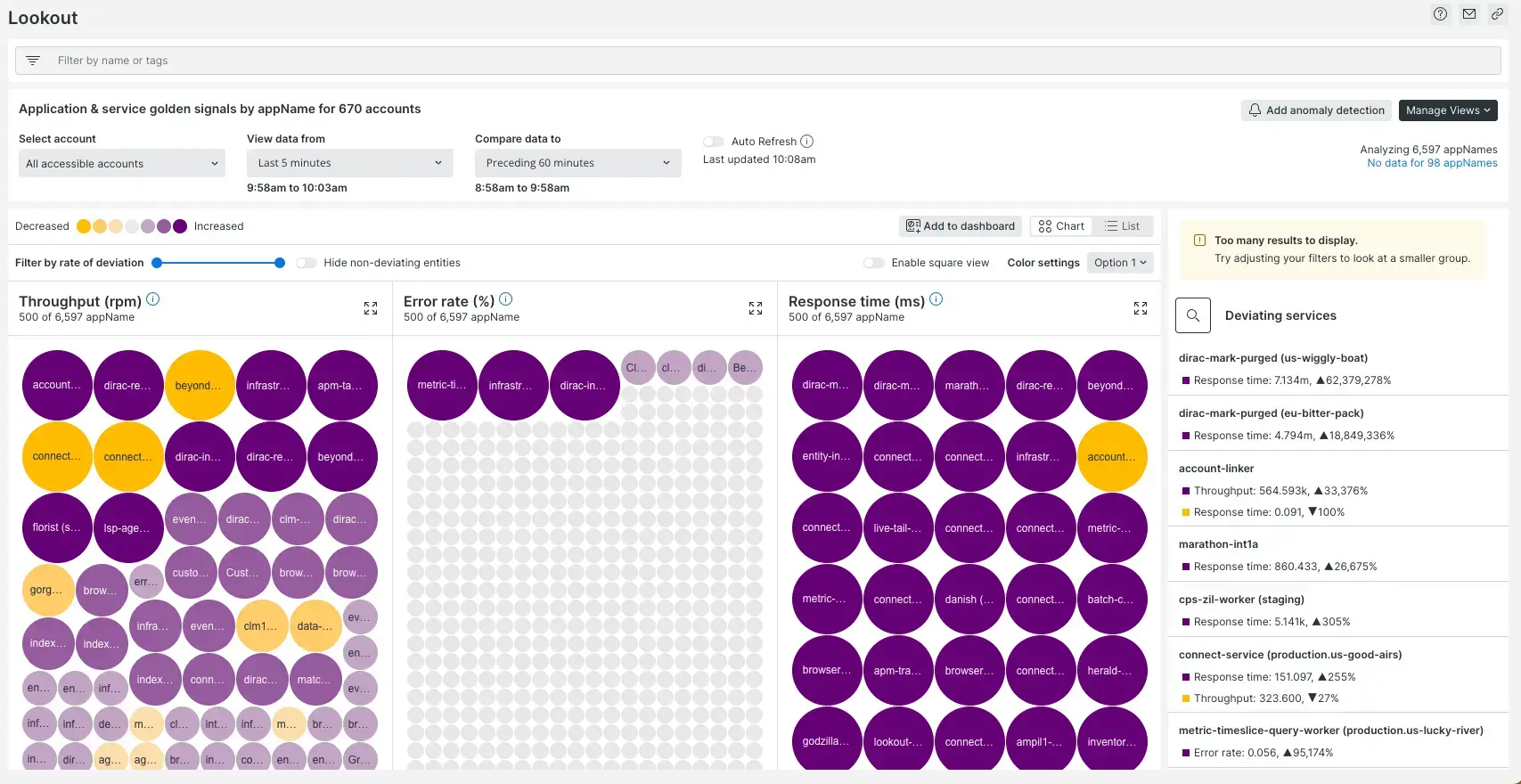
New Relic Lookout으로 주의를 집중해야 할 위치를 정확히 파악하세요. 원 색상이 밝을수록 원이 클수록 신호의 편차가 커집니다. 그런 다음 상관 관계 및 비정상적인 기록을 자세히 살펴보고 구성이 필요 없이 전체 시스템에 어떤 영향을 미치는지 확인합니다.
중요한 이유
New Relic Lookout은 모든 규모의 소프트웨어 팀이 잠재적인 문제가 영향을 미치기 전에 발견할 수 있도록 도와줍니다.
- 구성이나 설정이 필요하지 않은 즉시 사용 가능한 전체 범위로 모니터링의 공백을 메웁니다.
- 전체 부동산에서 정상에서 벗어나는 것을 즉시 확인하십시오.
- 모든 시스템 구성 요소의 실시간 시각화에서 새로운 문제를 사전에 발견합니다.
- 자동으로 나타나는 원인과 결과를 통해 사건 해결 속도를 높일 수 있습니다.
- 타사, 개방형 및 사용자 지정 데이터를 포함하여 NRDB(New Relic 데이터베이스)의 모든 데이터를 분석합니다.
- 더 깊은 이해를 위해 New Relic 플랫폼의 다른 영역으로 출시
두 가지 Lookout 경험
New Relic Lookout에는 두 가지 버전이 있습니다.
Lookout의 글로벌 버전: 이 버전의 Lookout은 모니터링되는 모든 엔터티의 데이터와 편차를 보여줍니다. 또한 13개월 간의 데이터, 상관 관계, 프로필, 트레이스 및 기타 세부 정보를 제공합니다. All Capabilities 으로 이동하여 Lookout 클릭하여 액세스하면 왼쪽 탐색 메뉴에 표시됩니다.
- 완전한 플랫폼 사용자여야 합니다.
- Pro 또는 Enterprise 버전이필요합니다.
- Standard 버전을 사용하는 경우 New Relic Explorer 에서 New Relic Lookout 보기를 계속 사용할 수 있습니다. 13개월 동안의 데이터를 보거나 사용자 정의 신호 보기에 대한 변칙을 시각화하려면 상위 버전으로 업그레이드해야 합니다.
특정 엔터티에 대한 Lookout: 특정 엔터티 유형을 탐색하는 데 사용할 수 있는 간단한 버전의 Lookout입니다. 예를 들어, APM and services 으로 이동하여 Lookout에 액세스하면 해당 엔터티 유형에 대한 데이터와 돌연변이를 볼 수 있습니다.
- 모든 사용자 유형이 사용할 수 있습니다.
최근 변경 사항
2023년 4월 24일에 New Relic Lookout을 일부 변경했습니다. 예를 들어 원의 크기가 의미하는 바를 변경했습니다. 변경 사항 요약은 새로운 기능을 참조하세요. 포스트.
New Relic Lookout 시작하기
기본 보기는 인사이트를 인테리어별로 분류된 세 가지 주요 서비스 성능 지표인 throughput, response time 및 errors 로 제공합니다. 우리는 이러한 지표를 분석하여 이전 시간과 비교하여 지난 5분 동안 데이터가 어떻게 행동했는지 보여줍니다.
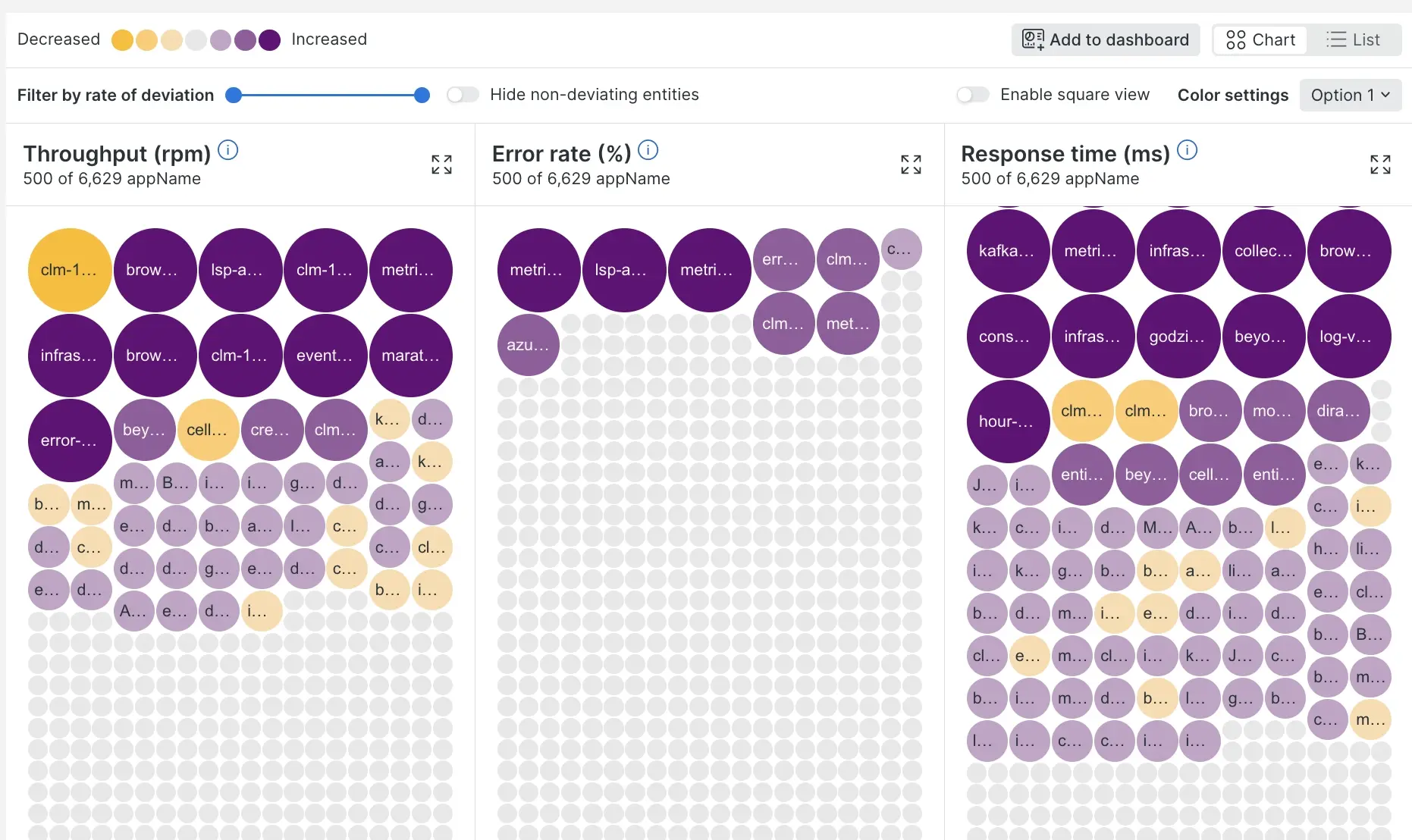
**one.newrelic.com > New Relic Lookout: 트렌드에서 크게 벗어나는 것은 New Relic Lookout에서 자동으로 발견하여 별도의 설정이 필요하지 않습니다.
원 시각화 및 테이블 보기
각 애플리케이션(또는 기타 패싯)은 원으로 표시됩니다. 원의 크기는 해당 애플리케이션에 대한 신호 편차의 크기를 나타냅니다. 원의 색상은 이전 시간의 표준 편차(기본 평가 및 비교 시간 창)를 기준으로 지난 5분 동안 값이 크게 감소했는지 또는 증가했는지를 나타냅니다.
엔터티는 편차 비율에 따라 크기, 색상 및 순서가 지정됩니다. 한 번에 최대 500개의 엔터티가 표시됩니다. 데이터를 필터링하여 분석에 집중할 수 있습니다.
신호 유형은 결과를 해석할 때 중요합니다. 아래의 범례를 처음 보면 노란색을 좋은 것으로 해석하고 짙은 보라색을 나쁜 것으로 해석하고 싶은 유혹을 느낄 수 있지만 항상 그런 것은 아닙니다. 여기 몇 가지 예가 있어요.
- APM/services 골든 아이콘에서 Throughput 의 어두운 노란색 원은 문제가 발생하여 트래픽이 감소했음을 의미할 수 있습니다. 동시에 예상치 못한 부하로 인해 짙은 보라색 원이 우려될 수도 있습니다. 두 가지 모두 탐구할 가치가 있는 중요한 발견입니다.
- 브라우저 골든 아이콘에서 Page Views 의 진한 보라색 원은 귀하의 사이트에 더 많은 트래픽이 발생하고 있기 때문에 좋을 것입니다!

범례를 사용하면 편차가 있는 서비스를 강조 표시하는 데 사용되는 색상을 변경할 수 있습니다.
색상 팔레트를 변경하려면 낮음-높음 색상 범례 옆에 있는 톱니바퀴 아이콘을 클릭합니다. 이를 통해 편차가 있는 서비스를 강조 표시하는 데 사용되는 색상을 변경할 수 있습니다. 동일한 데이터의 테이블 보기를 얻으려면 오른쪽에 있는 토글을 클릭하십시오. 또한 각 색상 위로 마우스를 가져가면 편차가 더 낮거나 더 높은 정도를 기준으로 보기를 필터링할 수 있습니다.
비정상적인 황금 신호
오른쪽에서 New Relic Lookout은 측면 패널에 가장 크게 편차가 있는 응용 프로그램(또는 기타 패싯)을 표시하며, 성능 지표의 크기와 편차 규모에 따라 가중치가 부여됩니다. 세부 정보에는 핵심 성과 지표의 이름, 최근 기간 동안의 규모, 한 시점과 다른 시점의 평균 차이가 포함됩니다.
인스턴트 검색
측면 패널에서 돋보기 아이콘을 클릭하여 검색 상자를 엽니다. 검색 상자에 입력하면 원, 표 및 텍스트가 포함된 애플리케이션(또는 기타 패싯)에 대한 비정상적인 신호가 필터링됩니다. 이것은 다양한 하위 시스템으로 빠르게 확대/축소하는 좋은 방법입니다. New Relic Lookout은 즉석 검색을 사용할 때 분석을 다시 실행하지 않습니다.
보기 변경
오른쪽 패널에는 기본적으로 전환할 수 있는 모든 엔티티별 황금 신호가 표시됩니다.
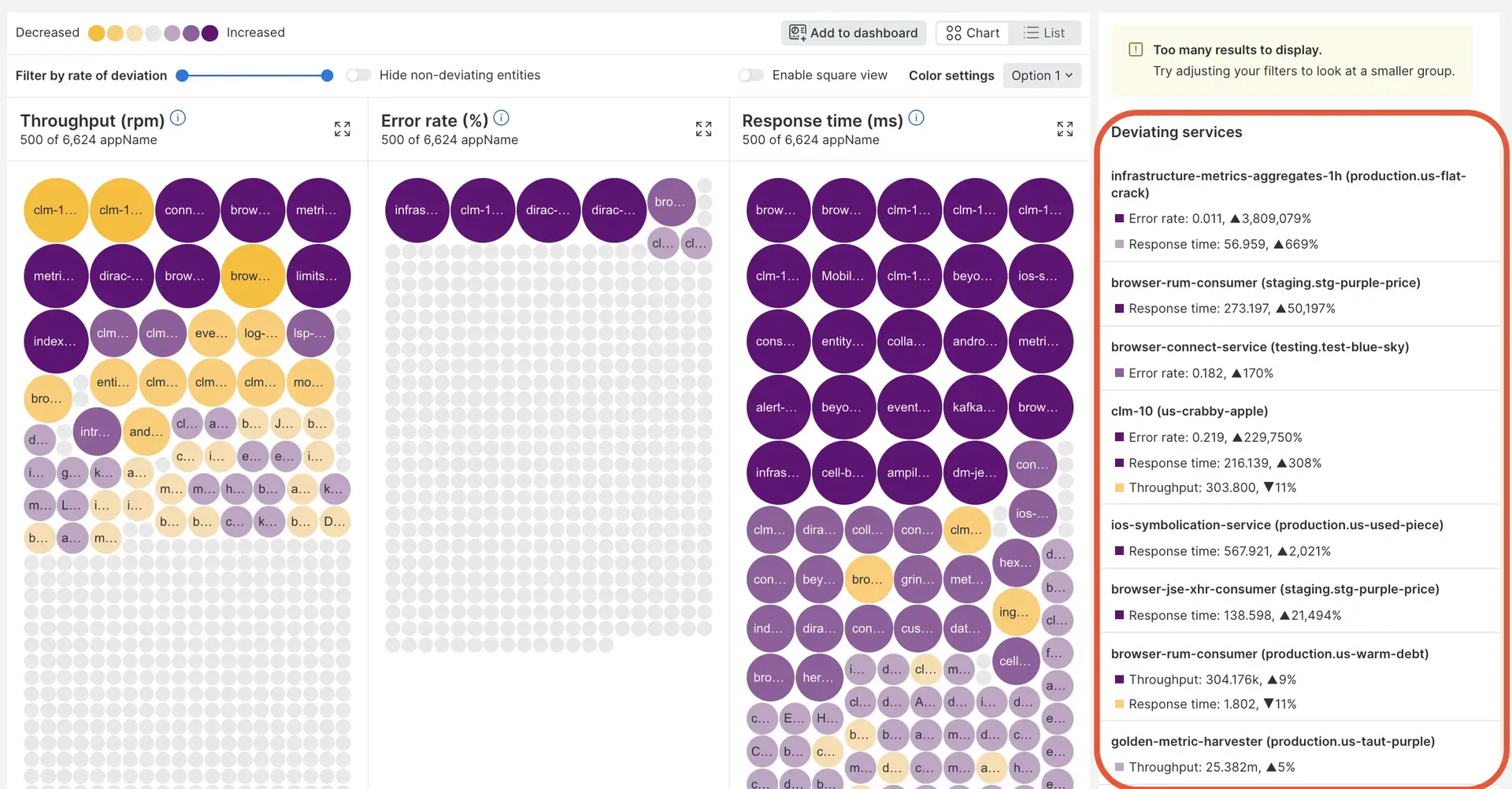
Browser Golden Signal 또는 다른 보기를 선택하여 기본 보기에서 변경할 수 있습니다. 각각의 새로운 보기에는 해당 엔터티 유형에 적합한 골든 아이콘이 있습니다.
사용자 지정 보기 만들기
디버그, 목표 신호 및 기본값을 초과하는 시간 범위를 설정하려면 Change view 버튼을 클릭하고 Custom view 선택하세요.
고유한 보기를 생성하려면:
계정 또는 하위 계정을 선택합니다.
데이터 유형 (메트릭 또는 이벤트)을 선택합니다. 종류에 따라 다른 기능을 사용할 수 있습니다.
View a chart with 에서 관심 있는 지표나 이벤트를 선택하세요. 기본값은 골든 신호(처리량, 응답 시간, 오류)입니다. 목록에 없는 신호를 목표로 하는 사용자 정의 쿼리(필터)를 작성할 수도 있습니다.
Facet by 에서 원이 무엇을 나타내는지 선택합니다. 기본값은
appName이지만host또는 선택한 신호에 사용할 수 있는 다른 패싯 속성을 선택할 수도 있습니다.이 새 보기를 저장하거나 즐겨찾기에 추가하려면 Name your view 상자에 이름을 입력하세요. 연필 아이콘을 사용하면 언제든지 이 보기를 편집할 수 있습니다.
뉴렐릭 Lookout이 분석한 기본 시간 창은 이전 시간과 비교한 마지막 5분입니다. 시간 컨트롤(View data from 및 Compare data to)을 사용하여 다른 시간 창을 목표로 삼으세요.

one.newrelic.com > All capabilities > Apps > New Relic Lookout: 뉴렐릭의 모든 이벤트 및 지표 데이터는 Edit query 기능을 사용하여 쿼리할 수 있습니다.
선택한 신호 분석을 시작하려면 Analyze 클릭하세요.
고유한 쿼리를 만들 수도 있습니다. 하기 위해서:
- Custom view 클릭한 다음 Basic 에서 Advanced 로 변경합니다.
- 데이터 유형 (메트릭 또는 이벤트)을 선택합니다.
- NRQL을사용하여 쿼리를 입력합니다. 이 기능에 대해 모든 NRQL 기능을 사용할 수 있는 것은 아닙니다.
- 기본적으로 이전 시간과 비교한 마지막 5분의 데이터를 사용하여 이 쿼리를 실행합니다. 비교 및 평가 시간 창을 변경하기 위한 구문의 몇 가지 예는 다음과 같습니다.
- Analyze 을(를) 클릭합니다.
Lookout으로 이상 징후 진단
애플리케이션 또는 패싯을 분석하려면 원, 테이블 행 또는 비정상적인 황금색 신호를 클릭합니다. 버튼을 클릭하면 황금 신호에 대한 세부 정보를 탐색하는 데 사용할 수 있는 진단 도구가 열립니다. 세부 정보 패널에는 영향을 받는 엔터티에 대한 링크, 시간 경과에 따른 황금 신호, 성능 지표의 편차, 해당 엔터티에 대한 최근 경고 및 배포 활동(사용 가능한 경우)이 표시됩니다.
최대 5개의 탭을 사용할 수 있습니다. 개별 탭에 대한 자세한 내용이 자세히 설명되어 있습니다.
워크로드 변경 탭
워크로드 변경 탭은 기본 엔터티의 편차와 관련될 수 있는 이벤트 속성의 패턴을 찾는 데 도움이 됩니다.
이벤트 유형을 선택하여 이전 동일한 기간에 대해 선택한 기간 동안 엔터티에 대한 이벤트 속성 값이 어떻게 변경되었는지 확인할 수 있습니다. 샘플 기간과 이전 비교 기간을 표시하기 위해 타임라인 시각화가 제공됩니다.
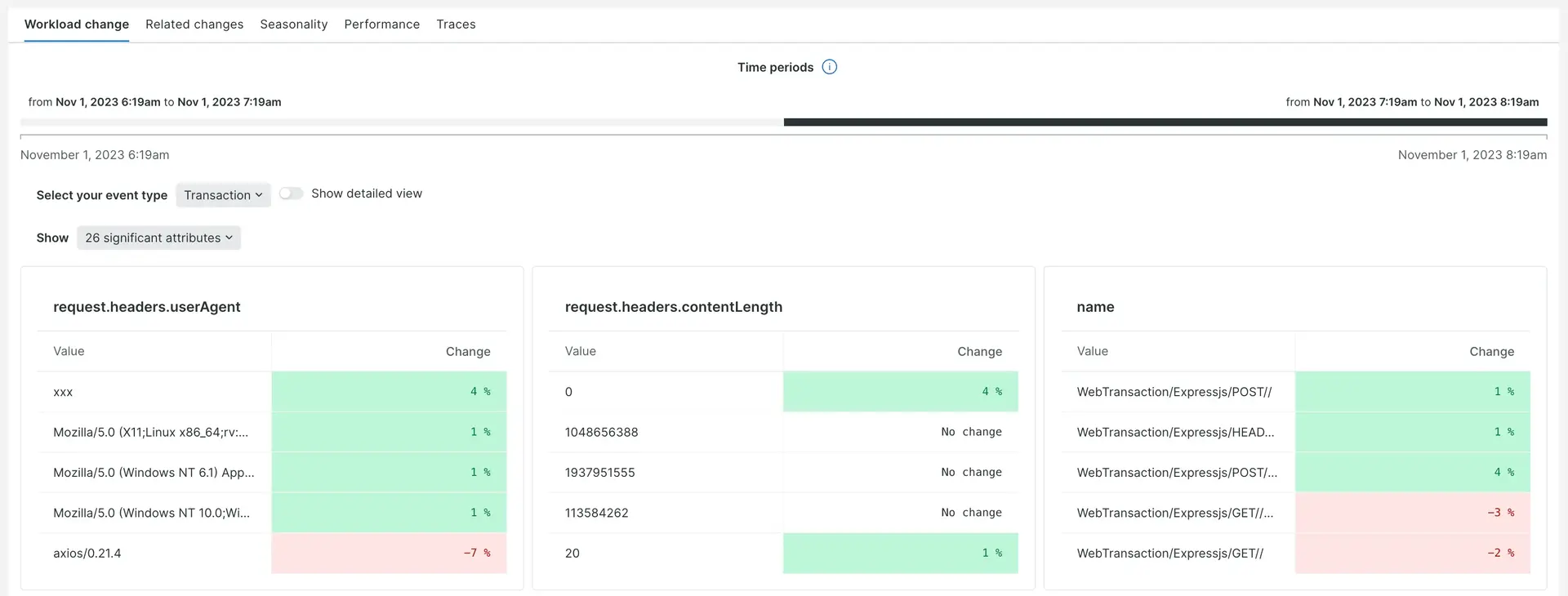
특정 이벤트 속성을 시각화하고 분석하려면 Show detailed view 전환하세요.
관련 변경 탭
관련 변경 사항 탭에는 기본 엔터티의 선택된 골든 신호에 대한 관련 엔터티의 골든 신호의 상관 동작이 표시됩니다. New Relic Lookout은 해당 엔터티 유형에 대해 선택된 신호와 같은 시간에 다르게 동작하기 시작한 다른 신호를 찾을 수 있습니다. 신호 이름을 클릭하면 해당 핵심 성과 지표에 초점을 맞춰 분석이 다시 실행됩니다. 다양한 황금 신호를 선택할 수 있으며 신뢰도 점수가 높거나 낮은 신호를 볼 수 있습니다. 이 탭에는 테이블 형식이 표시되며, 더 자세히 알아보려면 상관된 엔터티를 클릭하면 됩니다.
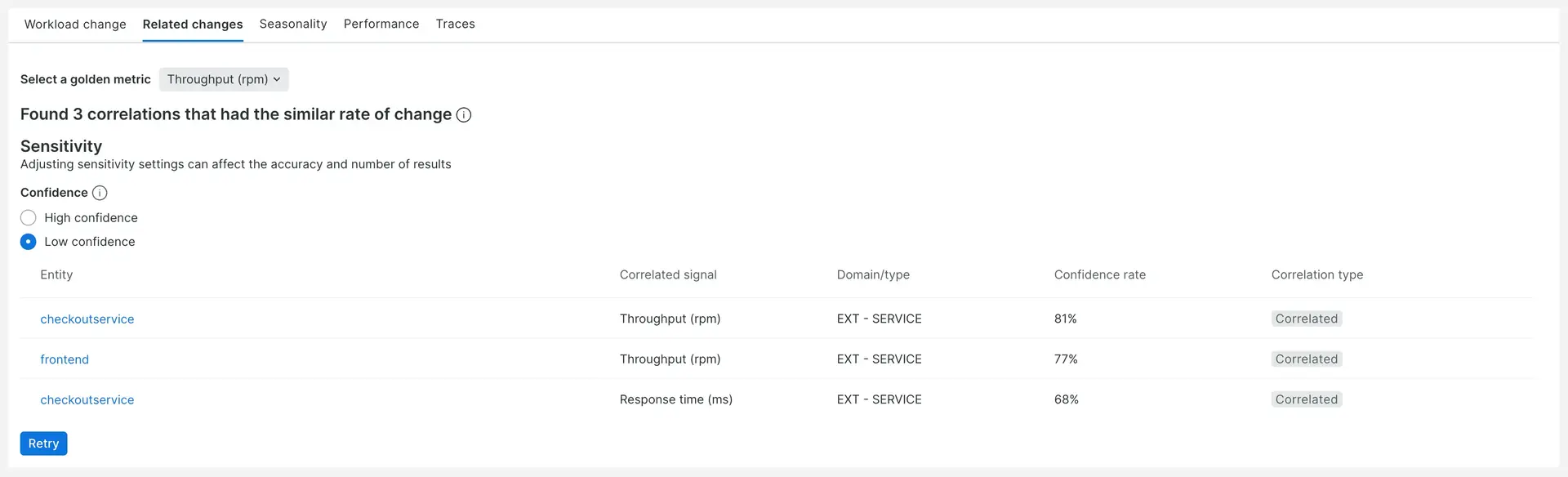
계절성 탭
계절성 탭은 선택한 황금 신호의 시간 경과에 따른 변화를 보여주고 발견된 이상 징후의 패턴도 표시합니다. 황금 신호를 선택하면 한 시간, 하루 또는 일주일 동안의 데이터를 볼 수 있습니다. 이상 패턴은 차트 아래의 표에도 표시되며 링크를 클릭하면 이상에 대한 자세한 내용을 볼 수 있습니다.
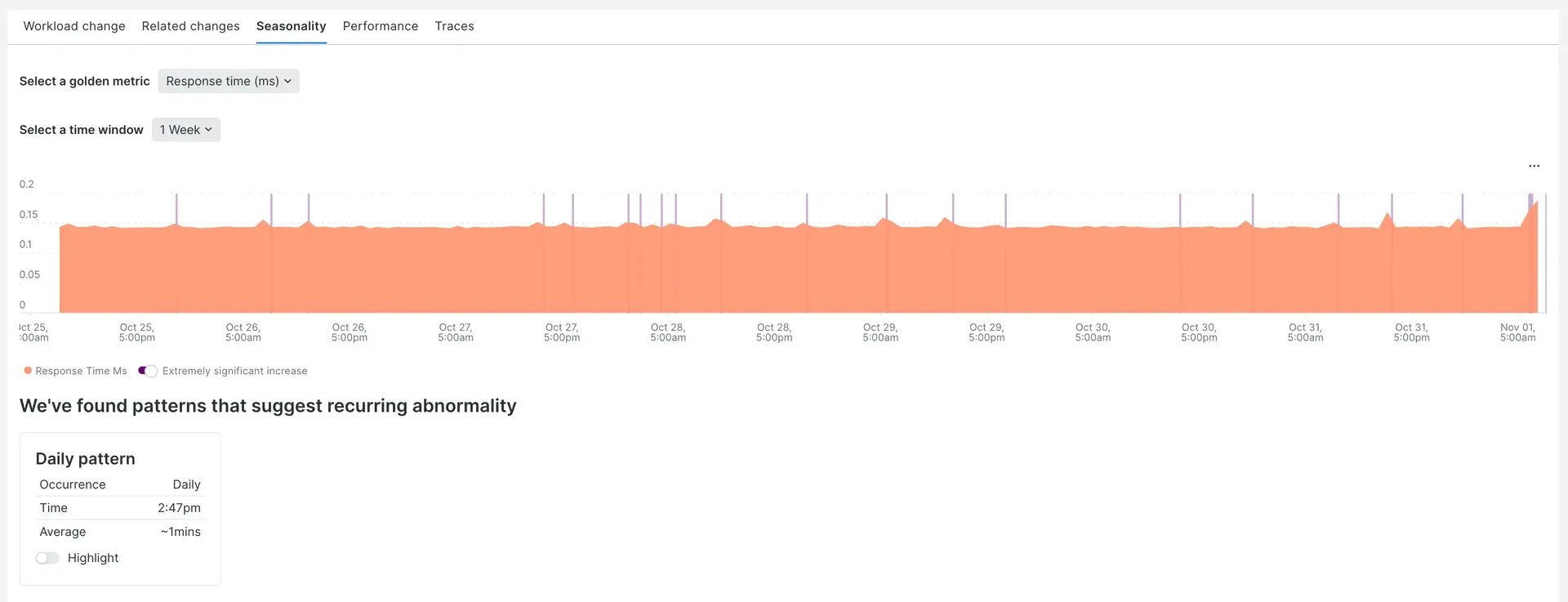
성능 탭
성능 탭에는 선택한 애플리케이션이나 패싯에 대한 기타 핵심 성과 지표에 대한 차트가 표시됩니다. 대상이 New Relic 애플리케이션인 경우 관련 기능에 대한 링크와 함께 상위 트랜잭션, 오류 클래스, 외부 서비스 및 데이터베이스 작업을 표시합니다. 이들 중 하나라도 데이터가 없으면 차트가 표시되지 않습니다.
추적 탭
트레이스 탭은 엔터티에 출력 트레이스가 구성되어 있고 선택한 평가 시간 창에서 사용할 수 있는 경우에만 표시됩니다. 각 카드에는 트레이스의 요약이 표시되며 클릭하면 자세한 내용을 볼 수 있습니다. Explore all traces (는) 선택한 엔터티로 필터링된 양방향 트레이스 에 대한 링크입니다.